Για πολλούς, ο υπολογιστής έχει από καιρό γίνει ένα αγαπημένο σημείο διακοπών και το κύριο εργαλείο εργασίας. Κατά συνέπεια, η ανάγκη προστασίας των εμπιστευτικών πληροφοριών γίνεται όλο και πιο έντονη. Ένας τρόπος είναι να προστατεύσετε τον κωδικό πρόσβασής σας με κωδικό πρόσβασης.
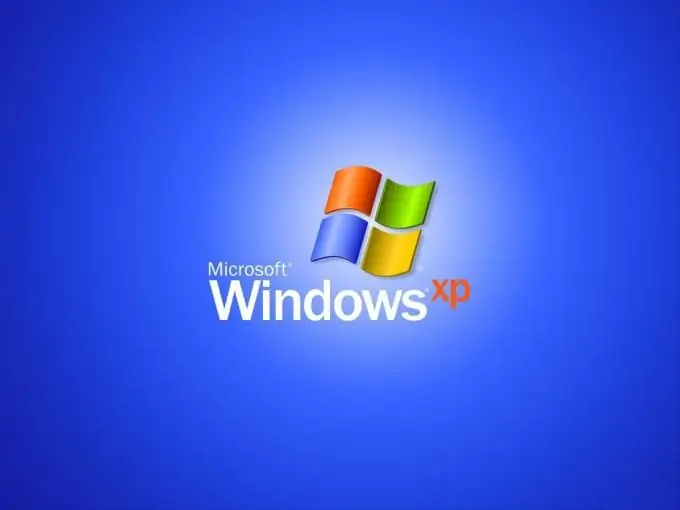
Οδηγίες
Βήμα 1
Στα λειτουργικά συστήματα Windows, ένας χρήστης με δικαιώματα διαχειριστή μπορεί να δημιουργήσει έναν κωδικό πρόσβασης. Από το μενού Έναρξη μεταβείτε στον Πίνακα Ελέγχου. Αναπτύξτε το εικονίδιο λογαριασμών χρήστη κάνοντας διπλό κλικ. Στο παράθυρο "Λογαριασμοί χρηστών", ακολουθήστε τον υπερσύνδεσμο "Αλλαγή λογαριασμού". Κάντε κλικ στην εγγραφή για την οποία θα ορίσετε έναν κωδικό πρόσβασης και ακολουθήστε τον σύνδεσμο "Δημιουργία κωδικού πρόσβασης".
Βήμα 2
Στο νέο παράθυρο, εισαγάγετε έναν συνδυασμό γραμμάτων και αριθμών που θα γίνουν ο κωδικός πρόσβασής σας. Επαναλάβετε μια ακόμη φορά. Εάν ανησυχείτε ότι μπορεί να ξεχάσετε τη μαγική λέξη, πείτε στο σύστημα μια λέξη ή μια φράση υπενθύμισης. Ωστόσο, λάβετε υπόψη ότι αυτή η φράση θα είναι ορατή σε όλους τους χρήστες όταν φορτώνουν το παράθυρο καλωσορίσματος, όταν τους ζητείται να εισάγουν έναν κωδικό πρόσβασης. Επιβεβαιώστε τις λεπτομέρειες κάνοντας κλικ στο OK. Μόνο εσείς και εκείνοι στους οποίους λέτε τον κωδικό λέξης θα μπορείτε να εργαστείτε στον λογαριασμό σας.
Βήμα 3
Ορισμένες εκδόσεις BIOS (Basic In-Out System) σάς επιτρέπουν να ορίσετε έναν κωδικό πρόσβασης για να εισέλθετε στο σύστημα. Ενεργοποιήστε τον υπολογιστή σας. Μετά από ένα σύντομο μπιπ POST, εμφανίζεται το μήνυμα "Πατήστε Διαγραφή για είσοδο στο Ρύθμιση" στο κάτω μέρος της οθόνης - το σύστημα σας ζητά να πατήσετε ένα πλήκτρο για να μπείτε στις ρυθμίσεις του BIOS. Αντί για Διαγραφή, ενδέχεται να υπάρχει κάποιο άλλο κλειδί, πιθανότατα F2 ή F10, ανάλογα με τον κατασκευαστή. Στο μενού Ρύθμιση, βρείτε την επιλογή που λέει Κωδικός πρόσβασης.
Βήμα 4
Αρχικά, ορίστε τον κωδικό πρόσβασης επόπτη - έναν κωδικό πρόσβασης που προστατεύει τις ρυθμίσεις του BIOS από παραβίαση. Εάν είναι απαραίτητο, αλλάξτε την κατάσταση αυτής της επιλογής από Απενεργοποίηση σε Ενεργοποίηση. Εισαγάγετε τον κωδικό πρόσβασής σας και, στη συνέχεια, επιβεβαιώστε.
Βήμα 5
Μεταβείτε στην επιλογή Password on boot. Ορίστε την κατάστασή του σε Ενεργοποίηση και εισαγάγετε τους απαιτούμενους χαρακτήρες. Για να αποθηκεύσετε τις αλλαγές, πατήστε F10 και Y για επιβεβαίωση.
Τώρα, για να συνδεθείτε, θα πρέπει να εισαγάγετε αυτόν τον κωδικό πρόσβασης.
Βήμα 6
Εάν το ξεχάσετε, θα πρέπει να επαναφέρετε τις ρυθμίσεις του BIOS. Αποσυνδέστε τον υπολογιστή από το τροφοδοτικό και αφαιρέστε το πλαϊνό πλαίσιο. Βρείτε μια στρογγυλή μπαταρία σε σχήμα νομίσματος στη μητρική πλακέτα - τροφοδοτεί το τσιπ ROM (Read Only Memory), το οποίο αποθηκεύει τις απαραίτητες ρυθμίσεις. Αφαιρέστε την μπαταρία και βραχυκυκλώστε τις επαφές της υποδοχής με ένα κατσαβίδι για μερικά δευτερόλεπτα - με αυτόν τον τρόπο απενεργοποιείτε το ROM και διαγράφετε τις πληροφορίες σχετικά με τις ρυθμίσεις του BIOS.






